सामग्री सारणी
स्टीम हे जगभरातील लाखो गेमर्सद्वारे वापरले जाणारे सर्वात लोकप्रिय गेमिंग प्लॅटफॉर्म आहे. तथापि, इतर कोणत्याही सॉफ्टवेअरप्रमाणे, स्टीम ग्लिच आणि कनेक्टिव्हिटी समस्यांपासून मुक्त नाही. वापरकर्त्यांना येणार्या सर्वात सामान्य समस्यांपैकी एक म्हणजे “ स्टीम कनेक्शन नाही ” त्रुटी, जी त्यांना लॉग इन करण्यापासून आणि त्यांच्या गेममध्ये प्रवेश करण्यापासून प्रतिबंधित करू शकते.
ही एक निराशाजनक समस्या असू शकते, विशेषतः तुम्ही गेमिंग सत्राच्या मध्यभागी असाल किंवा अपडेट डाउनलोड करण्याची आवश्यकता असल्यास. या लेखात, आम्ही स्टीम नो कनेक्शन त्रुटीचे निराकरण करण्यासाठी एक द्रुत मार्गदर्शक प्रदान करू जेणेकरून तुम्ही तुमच्या गेमिंग अनुभवावर त्वरीत परत येऊ शकता.
स्टीम कनेक्शन नसलेल्या त्रुटींची सामान्य कारणे
अनेक घटक असू शकतात अनेक वापरकर्त्यांना तोंड द्यावे लागलेल्या “स्टीम नो कनेक्शन” त्रुटीमध्ये योगदान द्या. ही कारणे समजून घेतल्याने तुम्हाला समस्येचे त्वरीत निदान करण्यात आणि त्यावर मात करण्यात मदत होऊ शकते. येथे, आम्ही स्टीम नो कनेक्शन त्रुटी अनुभवण्याची काही सर्वात सामान्य कारणे सूचीबद्ध करतो.
- नेटवर्क समस्या: स्टीमच्या कनेक्शन नसलेल्या त्रुटींचे सर्वात सामान्य कारणांपैकी एक म्हणजे समस्या तुमचे इंटरनेट कनेक्शन. यामध्ये तुमचा मॉडेम किंवा राउटर, तुमचा इंटरनेट सेवा प्रदाता किंवा तुमच्या कॉम्प्युटरच्या नेटवर्क अॅडॉप्टरमधील समस्यांचा समावेश असू शकतो.
- फायरवॉल आणि अँटीव्हायरस हस्तक्षेप: अतिसंरक्षणात्मक फायरवॉल आणि अँटीव्हायरस प्रोग्राम्स मधील कनेक्शन देखील ब्लॉक करू शकतात. स्टीम अॅप आणि सर्व्हर, कनेक्शन त्रुटी उद्भवत नाही. आपली फायरवॉल याची खात्री करणेसमस्या हे ड्रायव्हर-संबंधित समस्या, क्रॅश किंवा अडकलेले अनुप्रयोग, सॉफ्टवेअर आणि नेटवर्क सेटिंग्जचे निराकरण करण्यात मदत करू शकते. शिवाय, तुमचा संगणक रीस्टार्ट केल्याने त्याचे कार्यप्रदर्शन वाढविण्यात, कोणतेही किरकोळ बग साफ करण्यात आणि सिस्टम रीफ्रेश करण्यात मदत होऊ शकते, ज्यामुळे ते चांगल्या प्रकारे चालत असल्याचे सुनिश्चित करा.

तुमचा VPN अक्षम करा
जर तुम्ही स्टीम अॅपमध्ये पुन्हा समस्या येत आहे, जसे की कनेक्ट करण्यात अक्षम, हे VPN मुळे असू शकते. व्हीपीएन अक्षम केल्याने ही समस्या अनेकदा सुटू शकते, कारण ती स्टीम अॅप आणि सर्व्हरमधील कनेक्शनमध्ये व्यत्यय आणू शकते.

स्टीम कनेक्शन नाही याबद्दल वारंवार विचारले जाणारे प्रश्न
का करू शकत नाही मी स्टीम नेटवर्कमध्ये प्रवेश करतो?
तुम्हाला स्टीमच्या नेटवर्कशी कनेक्ट करण्यात समस्या येत असल्यास, काही संभाव्य कारणे असू शकतात. तुमचे इंटरनेट कनेक्शन योग्यरितीने काम करत असल्याची खात्री करा आणि तुम्ही स्ट्रीमिंगसाठी पुरेशी बँडविड्थ असलेल्या विश्वसनीय वाय-फाय स्त्रोताशी कनेक्ट आहात. तसेच, स्टीम नेटवर्कमध्ये प्रवेश करण्यासाठी आवश्यक असलेले पोर्ट खुले आणि अनब्लॉक केलेले आहेत याची खात्री करण्यासाठी तुमची फायरवॉल सेटिंग्ज तपासा.
मी स्टीम कनेक्शन त्रुटी कशी दूर करू?
हे नेटवर्क कनेक्शनमुळे असू शकते तुम्ही स्टीम नेटवर्कमध्ये प्रवेश करू शकत नसल्यास समस्या. यामध्ये तुमच्या इंटरनेट सेवा प्रदाता (ISP) मधील समस्या किंवा नेटवर्क सेटिंग्ज नेटवर्क ऍक्सेस ब्लॉक करतात. तुम्हाला तुमच्या कॉम्प्युटरच्या फायरवॉल सेटिंग्ज किंवा अँटीव्हायरस सॉफ्टवेअरने नेटवर्क ट्रॅफिक ब्लॉक केल्यास ते तपासावे लागेल.
नेटवर्क अडॅप्टर्स माझी मदत करू शकतात कास्टीम कनेक्शन एरर?
स्टीम हे गेमिंगसाठी एक उत्कृष्ट प्लॅटफॉर्म आहे, परंतु ते कनेक्शन आणि विलंब समस्यांना बळी पडू शकते. जेव्हा स्टीमचे सर्व्हर ओव्हरलोड होतात किंवा तुमच्यापासून खूप दूर असतात, तेव्हा ते तुमचे गेम मागे पडू शकतात किंवा पूर्णपणे कनेक्ट होऊ शकतात. असे वारंवार घडत असल्यास, समस्या स्टीममध्येच नसावी – हे तुमच्या नेटवर्क हार्डवेअरमुळे असू शकते.
स्टीम पुन्हा स्थापित करणे सुरक्षित आहे का?
स्टीम पुन्हा स्थापित करणे हा एक सुरक्षित मार्ग असू शकतो स्टीम वापरताना तुम्हाला येणाऱ्या अनेक समस्यांचे निराकरण करा, जसे की दूषित फाइल्स किंवा कनेक्शन समस्या. स्टीम पुन्हा इंस्टॉल करण्यासाठी, दूषित किंवा काढून टाकलेल्या फाइल्स बदलण्यासाठी एक स्वयंचलित प्रक्रिया प्रदान करते.
कार्यक्षम स्टीम नेटवर्क निराकरण काय आहे?
एक कार्यक्षम स्टीम नेटवर्क निराकरण ही खात्री करण्यासाठी एक पद्धत आहे तुमचे स्टीम नेटवर्क विश्वसनीय आणि कार्यक्षम राहते. असे केल्याने तुम्ही तुमचे नेटवर्क जास्त वेळ चालवत नाही किंवा जास्त ऊर्जा वापरत नाही हे प्रदान करून वीज खर्च कमी करण्यात मदत करू शकते. नेटवर्क वापरताना तुम्हाला कमी व्यत्यय येत असल्याची खात्री करून ते डाउनटाइम कमी करण्यात देखील मदत करते.
स्टीम नेटवर्क त्रुटींसाठी डिव्हाइस व्यवस्थापक मदत करू शकतो का?
डिव्हाइस व्यवस्थापक हे स्टीम नेटवर्क त्रुटींचे निराकरण करण्यासाठी एक संभाव्य मार्ग असू शकते. तुम्ही स्टीम नेटवर्कशी कनेक्ट करू शकत नसल्यास किंवा प्लॅटफॉर्म वापरत असताना इतर कनेक्शन समस्या येत असल्यास ते मदत करू शकते. डिव्हाइस व्यवस्थापकात प्रवेश करण्यासाठी, नियंत्रण पॅनेल उघडा आणि मधून डिव्हाइस व्यवस्थापक निवडा‘हार्डवेअर आणि साउंड’ विभाग.
विंडोज डिफेंडर फायरवॉल स्टीम नेटवर्कवर परिणाम करते का?
या प्रश्नाचे उत्तर होय आणि नाही दोन्ही आहे. विंडोज डिफेंडर फायरवॉल मूळतः स्टीम नेटवर्कमध्ये हस्तक्षेप करत नाही; तथापि, जर सॉफ्टवेअरमध्ये स्टीम नेटवर्कशी संबंधित चुकीचा किंवा कालबाह्य नियम कॉन्फिगर केला असेल, तर तो गेमिंग करताना किंवा स्टीम नेटवर्कद्वारे इतर अनुप्रयोग वापरताना तुमच्या अनुभवावर परिणाम करू शकतो.
आणि अँटीव्हायरस सॉफ्टवेअर योग्यरितीने कॉन्फिगर केले आहे ज्यामुळे स्टीमला कनेक्ट होण्यासाठी हे समस्येचे निराकरण करण्यासाठी महत्वाचे आहे. - कालबाह्य किंवा दूषित सॉफ्टवेअर: कालबाह्य स्टीम क्लायंट किंवा दूषित फाइल्समुळे कनेक्शन त्रुटी येऊ शकतात. अॅप नियमितपणे अपडेट केल्याने आणि दूषित फायलींसाठी स्कॅनिंग स्थिर कनेक्शन राखण्यात मदत करू शकते.
- प्रॉक्सी सर्व्हर किंवा व्हीपीएन हस्तक्षेप: तुम्ही तुमच्या इंटरनेट कनेक्शनसाठी प्रॉक्सी सर्व्हर किंवा व्हीपीएन वापरत असल्यास, ते करू शकते. कधीकधी स्टीम अॅपच्या तुमच्या कनेक्शनमध्ये व्यत्यय आणतात. प्रॉक्सी सर्व्हर किंवा VPN तात्पुरते अक्षम केल्याने हे समस्येचे कारण आहे की नाही हे निर्धारित करण्यात मदत होऊ शकते.
- स्टीम सर्व्हर डाउनटाइम: काही वेळा, स्टीम सर्व्हर स्वतःच डाउन किंवा देखभालीखाली असू शकतात. हे तुमच्या कनेक्शन समस्येचे मूळ कारण नाही याची खात्री करण्यासाठी सर्व्हरची स्थिती तपासा.
- चुकीची DNS सेटिंग्ज: तुमच्या कॉंप्युटरची DNS सेटिंग्ज स्टीम अॅपशी कनेक्ट होण्याच्या तुमच्या क्षमतेवर देखील परिणाम करू शकतात. तुमची DNS सेटिंग्ज रीसेट केल्याने किंवा वेगळा DNS सर्व्हर वापरल्याने ही समस्या सुधारण्यास मदत होऊ शकते.
- दूषित स्टीम कॅशे फाइल्स: ClientRegistry.blob फाइल सारख्या काही कॅशे फाइल्स दूषित होऊ शकतात आणि त्यामुळे कनेक्शन होऊ शकते. समस्या या दूषित फायली हटवण्याने आणि स्टीमला त्या पुन्हा तयार करण्यास अनुमती दिल्याने त्रुटी दूर होऊ शकते.
स्टीमच्या कनेक्शनमधील त्रुटींची सामान्य कारणे जाणून घेऊन, तुम्ही या समस्येचे त्वरित निराकरण करू शकता आणि गेमिंगचा सहज अनुभव सुनिश्चित करू शकता.या त्रुटी वारंवार येऊ नयेत यासाठी तुमच्या संगणकावर आणि स्टीम अॅपवर नियमित देखभाल करण्याचे नेहमी लक्षात ठेवा.
स्टीम कनेक्शन त्रुटी कशी दूर करावी
टीसीपी वापरून स्टीम सुरू करा
तुमचे बदलणे गेमिंग करताना तुमची ओळख आणि डेटा संरक्षित करण्यासाठी स्टीमचा इंटरनेट प्रोटोकॉल (IP) आवश्यक आहे. तुमचा IP बदलून, तुम्ही भिन्न नेटवर्क, सर्व्हर आणि सामग्रीमध्ये प्रवेश करू शकता जे तुमच्या सध्याच्या स्थानावर उपलब्ध नसतील.
तुमचा IP पत्ता मास्क करून तुमची ऑनलाइन गतिविधी सुरक्षित आणि खाजगी ठेवण्यास देखील मदत करते. बदल करण्यासाठी तुम्हाला तुमच्या राउटरच्या सेटिंग्जमध्ये प्रवेश करण्याची आणि IP पत्ता व्यक्तिचलितपणे बदलण्याची आवश्यकता असेल. स्टीमशी कनेक्ट करण्याचा प्रयत्न करण्यापूर्वी नवीन सेटिंग्ज सेव्ह करणे आणि राउटर रीस्टार्ट करणे हे लक्षात ठेवणे महत्त्वाचे आहे.
स्टेप 1: तुमच्या खात्यातून लॉग आउट करा आणि स्टीम अॅपमधून बाहेर पडा.
चरण 2: स्टीम शॉर्टकट चिन्हावर उजवे-क्लिक करा आणि गुणधर्म निवडा.

चरण 4: शॉर्टकट टॅबवर जा. लक्ष्य संवाद बॉक्समध्ये, शेवटी -tcp जोडा. त्यानंतर, लागू करा बटणावर क्लिक करा आणि ठीक आहे क्लिक करा.

चरण 5: स्टीम अॅप पुन्हा लाँच करा.
तुमचे इंटरनेट कनेक्शन तपासा
तुम्हाला स्टीम अॅपशी कनेक्ट करण्यात समस्या येत असल्यास, तुम्हाला तुमचे इंटरनेट कनेक्शन ट्रबलशूट करावे लागेल. या समस्येचे निदान आणि निराकरण करण्यासाठी तुम्ही अनेक पावले उचलू शकता, जसे की तुमचे इंटरनेट कनेक्शन तपासणे, तुमचे रिसेट करणेराउटर, आणि तुमची DNS सेटिंग्ज बदलत आहे.
चरण 1: स्टार्ट मेनू उघडा आणि सेटिंग्ज चिन्हावर क्लिक करा.

चरण 2: अपडेट करा & वर क्लिक करा सुरक्षा . पुढे, समस्यानिवारण निवडा आणि अतिरिक्त समस्यानिवारकांवर क्लिक करा.

चरण 4: इंटरनेट कनेक्शनवर क्लिक करा आणि क्लिक करा. समस्यानिवारक बटण चालवा.

चरण 5: विंडोजने निराकरण करण्याचा प्रयत्न करावा अशी कनेक्शन समस्या निवडा. समस्यांचे निराकरण केल्यानंतर, तुमचा संगणक रीस्टार्ट करा.
प्रशासक म्हणून स्टीम क्लायंट चालवा
स्टेप 1: स्टीम शॉर्टकट चिन्हावर उजवे-क्लिक करा आणि गुणधर्म निवडा.

चरण 2: सुसंगतता टॅबवर जा आणि हा प्रोग्राम म्हणून चालवा तपासा प्रशासक बॉक्स. त्यानंतर, लागू करा, नंतर ओके बटणावर क्लिक करा.

नेटवर्क ड्रायव्हर्स अपडेट करा
तुमचा संगणक चालू ठेवण्यासाठी नेटवर्क ड्रायव्हर्स अपडेट करणे महत्त्वाचे आहे. सहजतेने आणि कार्यक्षमतेने. नेटवर्क ड्रायव्हर्स तुमच्या कॉम्प्युटरच्या हार्डवेअर आणि सॉफ्टवेअरमधील इंटरफेस प्रदान करतात आणि तुमच्या कॉम्प्युटरला इंटरनेट आणि इतर नेटवर्कशी कनेक्ट करण्यासाठी जबाबदार असतात.
हे ड्रायव्हर्स अपडेट ठेवल्याने तुमच्या कॉम्प्युटरची कार्यक्षमता, स्थिरता आणि सुरक्षितता सुधारण्यात मदत होऊ शकते. तुमचे नेटवर्क ड्रायव्हर्स कसे अपडेट करायचे हे जाणून घेऊन, तुम्ही तुमचा कॉम्प्युटर चांगल्या प्रकारे चालू असल्याची खात्री करू शकता.
स्टेप 1: विन + आर दाबा , प्रकार devmgmt.msc आणिएंटर दाबा.

स्टेप 2: नेटवर्क अॅडॉप्टर वर क्लिक करा, समस्या निर्माण करणाऱ्या ड्रायव्हरवर उजवे-क्लिक करा आणि अपडेट करा क्लिक करा ड्राइव्हर .

चरण 3: ड्रायव्हर्ससाठी स्वयंचलितपणे शोधा पर्यायावर क्लिक करा.

स्टीमला परवानगी द्या. फायरवॉलच्या माध्यमातून अॅप
फायरवॉलद्वारे स्टीम ऍप्लिकेशनमध्ये प्रवेश देणे ही एक स्मार्ट चाल आहे याची खात्री करण्यासाठी तुम्ही स्टीमवर उपलब्ध असलेल्या सर्व सामग्रीचा अनुभव घेऊ शकता आणि तुमच्या मित्रांसह ऑनलाइन गेम खेळू शकता.
परवानगी देऊन फायरवॉलद्वारे स्टीम अॅप, तुम्ही तुमचे नेटवर्क सुरक्षित असल्याची हमी देऊ शकता आणि तरीही ऑनलाइन गेमिंग सेवा वापरू शकता. तुम्ही तुमच्या फायरवॉल प्रोग्राममधील सेटिंग्ज समायोजित करून फायरवॉलद्वारे स्टीम अॅपला परवानगी देऊ शकता.
स्टेप 1: तुमच्या स्क्रीनच्या तळाशी असलेल्या अप-एरो चिन्हावर क्लिक करा उजव्या कोपर्यात, आणि Windows सुरक्षा चिन्हावर क्लिक करा.
चरण 2: निवडा फायरवॉल & नेटवर्क संरक्षण आणि फायरवॉलद्वारे अॅपला अनुमती द्या वर क्लिक करा.

चरण 3: खाली स्क्रोल करा, स्टीम शोधा आणि <1 द्वारे परवानगी द्या>सार्वजनिक आणि खाजगी नेटवर्क .

चरण 4: ओके बटणावर क्लिक करा आणि तुमचा संगणक रीस्टार्ट करा.
बंद करा फायरवॉल & अँटीव्हायरस सॉफ्टवेअर
चरण 1: तुमच्या स्क्रीनच्या तळाशी उजव्या कोपऱ्यात असलेल्या अप-बाण चिन्हावर क्लिक करा आणि विंडोज सुरक्षा चिन्हावर क्लिक करा.
चरण 2: निवडा फायरवॉल & नेटवर्कसंरक्षण .
चरण 3: खाजगी नेटवर्क वर क्लिक करा आणि टॉगल बंद करा Microsoft Defender Firewall . (सार्वजनिक नेटवर्कसाठी समान प्रक्रिया)

चरण 4: तुमचा संगणक रीस्टार्ट करा.
कमांड प्रॉम्प्ट वापरणे
स्टीम प्लॅटफॉर्म एक आहे उपलब्ध सर्वात लोकप्रिय गेमिंग प्लॅटफॉर्मपैकी आणि अनेक वर्षांपासून आहे. तथापि, काहीवेळा वापरकर्त्यांना कनेक्शन समस्या येऊ शकतात ज्यामुळे त्यांना गेम खेळण्यापासून किंवा त्यांच्या खात्यांमध्ये प्रवेश करण्यापासून रोखता येते. सुदैवाने, कमांड प्रॉम्प्ट हे तुम्हाला या समस्यांचे निराकरण करण्यात मदत करण्यासाठी एक शक्तिशाली साधन आहे.
स्टेप 1: स्टार्ट मेनू उघडा आणि cmd टाइप करा.

चरण 2: प्रशासक म्हणून चालवा.
चरण 3: खालील आदेश टाइप करा आणि प्रत्येक आदेशानंतर एंटर दाबा.
- ipconfig/release
- ipconfig/all
- ipconfig/flushdns <8
- ipconfig/renew
- netsh int ip सेट DNS
- netsh winsock रीसेट <28

चरण 4: या आदेश चालवल्यानंतर, तुमचा संगणक रीस्टार्ट करा.
स्टीम पुन्हा स्थापित करणे
तुम्हाला स्टीम अॅपशी कनेक्ट करण्यात समस्या येत असल्यास, निराकरण तुलनेने सोपे आहे: स्टीम अॅप पुन्हा स्थापित करा. तुम्हाला स्टीममध्ये असलेल्या कोणत्याही कनेक्शन समस्यांचे निवारण करण्याचा हा एक मार्ग आहे, कारण ते तुम्हाला अॅपच्या नवीन इंस्टॉलसह प्रारंभ करण्यास अनुमती देईल.
स्टीम पुन्हा स्थापित केल्याने तुम्हाला तुमच्या कनेक्शन समस्या सोडवण्यास मदत होणार नाही, पण ते देखील मदत करू शकतेस्टीम अॅपचे कार्यप्रदर्शन सुधारण्यासाठी आणि ते शक्य तितक्या सहजतेने चालत असल्याची खात्री करा.
स्टेप 1: विन + I दाबा Windows सेटिंग्ज उघडण्यासाठी.
चरण 2: Apps वर क्लिक करा आणि Apps & वैशिष्ट्ये .
चरण 3: खाली स्क्रोल करा, Steam अॅप शोधा आणि अनइंस्टॉल बटणावर क्लिक करा.

चरण 4: तुमचा संगणक रीस्टार्ट करा.
चरण 5: तुमचा ब्राउझर उघडा, स्टीम वेबसाइटवर जा आणि स्टीम क्लायंट स्थापित करा.

स्टीम अॅप रीस्टार्ट करा
तुम्हाला स्टीम अॅपशी कनेक्ट करण्यात समस्या येत असल्यास ते रीस्टार्ट करणे हा समस्येचे निराकरण करण्याचा सर्वात सोपा मार्ग असू शकतो. स्टीम अॅप रीस्टार्ट करणे ही एक सोपी समस्यानिवारण पायरी आहे जी तुम्हाला कनेक्शन पुन्हा स्थापित करण्यात मदत करू शकते आणि तुम्हाला तुमच्या गेमिंगवर परत जाण्यास अनुमती देऊ शकते.
एखादे अॅप्लिकेशन रीस्टार्ट करणे हे वापरताना तात्पुरत्या समस्यांचे निराकरण करण्यात आश्चर्यकारकपणे उपयुक्त ठरू शकते. स्टीममध्ये कनेक्शन एरर दिसत असल्यास, ते पुन्हा सुरू करण्याचा प्रयत्न करा!
स्टेप 1: विंडोज आयकॉन किंवा स्टार्ट मेनूवर उजवे-क्लिक करा.
चरण 2: कार्य व्यवस्थापक निवडा.

चरण 3: प्रक्रिया टॅबवर जा , आणि स्टीम अॅप शोधा. त्यानंतर, स्टीम अॅपवर उजवे-क्लिक करा आणि कार्य समाप्त करा निवडा.

चरण 4: स्टीम अॅप पुन्हा लाँच करा.
विंडोज अपडेट तपासा
तुम्हाला स्टीम अॅपशी कनेक्ट करण्यात अडचण येत असल्यास, ते तुमच्या समस्यांमुळे असू शकते.विंडोज ऑपरेटिंग सिस्टम. विंडोज अपडेट करणे हे स्टीम अॅपसह कनेक्शन समस्यांचे निराकरण करण्याचा एक प्रभावी मार्ग असू शकतो
मायक्रोसॉफ्ट नियमितपणे त्याच्या ऑपरेटिंग सिस्टमवर अद्यतने जारी करते जेणेकरून ते सर्वोत्तम प्रकारे कार्य करते आणि नवीनतम सॉफ्टवेअरसह कार्य करू शकते. तुम्हाला स्टीमशी कनेक्ट करण्यात अडचण येत असल्यास, विंडोज अपडेट केल्याने समस्येचे निराकरण होऊ शकते.
स्टेप 1: स्टार्ट मेनू उघडा आणि सेटिंग्ज आयकॉनवर क्लिक करा.

चरण 2: क्लिक करा अपडेट करा & सुरक्षा आणि विंडोज अपडेट निवडा.
स्टेप 3: कोणतेही अपडेट उपलब्ध आहेत का ते तपासा; तेथे असल्यास, आता स्थापित करा बटणावर क्लिक करा.

प्रॉक्सी सर्व्हर बंद करा
तुम्हाला तुमच्या डिव्हाइसवरील स्टीम अॅपशी कनेक्ट करण्यात समस्या येत असल्यास, सर्वात सामान्य उपायांपैकी एक म्हणजे प्रॉक्सी सर्व्हर बंद करणे. तुमच्या कनेक्शन समस्यांचे त्वरीत निराकरण करण्याचा हा एक सोपा पण प्रभावी मार्ग आहे. प्रॉक्सी सर्व्हर बंद करून, तुम्ही तुमच्या कनेक्शनमध्ये हस्तक्षेप करण्यापासून आणि तुम्हाला स्टीम अॅपशी कनेक्ट होण्यापासून ते अक्षम करत आहात.
स्टेप 1: स्टार्ट मेनू उघडा आणि <1 टाइप करा>इंटरनेट पर्याय .

चरण 2: कनेक्शन टॅबवर जा आणि LAN सेटिंग्ज बटणावर क्लिक करा.

चरण 3: बॉक्स तपासा. सेटिंग्ज स्वयंचलितपणे शोधा आणि बॉक्स अनचेक करा. तुमच्या LAN साठी प्रॉक्सी सर्व्हर वापरा .
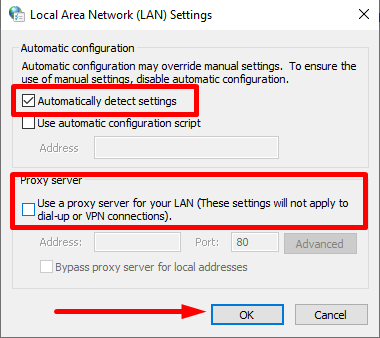
स्टीम सर्व्हर स्थिती तपासा
तुमच्याकडे असल्यासस्टीम आणि त्याच्या अॅपशी कनेक्ट करण्यात अडचण येत आहे, पहिली गोष्ट म्हणजे स्टीम सर्व्हर तपासणे. ही सोपी पायरी कनेक्शन समस्येचे कारण ओळखण्यात आणि तुम्हाला सोपा उपाय प्रदान करण्यात मदत करू शकते. स्टीम सर्व्हर स्थिती पृष्ठ वापरून, आपण सर्व्हर चालू आहे आणि चालू आहे किंवा कोणत्याही समस्या येत आहेत हे त्वरीत निर्धारित करू शकता.

Clientregistry.blob हटवा
तुमचा स्टीम अनुप्रयोग गोठत असल्यास किंवा नाही प्रतिसाद देऊन, तुम्ही स्टीम इंस्टॉलेशन डिरेक्टरीमधून ClientRegistry.blob फाइल हटवून समस्येचे निराकरण करू शकता. या फाईलमध्ये स्थापित गेमचा नोंदणी डेटा आहे, परंतु काळजी करू नका, कारण पुन्हा लॉग इन केल्यावर ते स्वयंचलितपणे पुनर्संचयित केले जाईल.
चरण 1: स्टीम अॅपमधून पूर्णपणे बाहेर पडा.
चरण 2: स्टीम अॅप आयकॉनवर उजवे-क्लिक करा आणि फाइल स्थान उघडा.

चरण 3: <2 निवडा> ClientRegistry.blob शोधा किंवा शोध बारमध्ये टाइप करा.

चरण 4: हटवा ClientRegistry.blob आणि रीस्टार्ट करा स्टीम अॅप.
तुमचे राउटर रीसेट करा
तुम्हाला स्टीम अॅपशी कनेक्ट करण्यात समस्या येत असल्यास आणि 'कनेक्शन नाही' एरर येत असल्यास, तुमचे मॉडेम किंवा राउटर रीसेट करणे हा उपाय असू शकतो. तुमचा मॉडेम किंवा राउटर रीसेट केल्याने तुम्हाला कनेक्ट होण्यापासून रोखू शकणारा कोणताही कॅशे केलेला डेटा किंवा दूषित सेटिंग्ज साफ करण्यात मदत होऊ शकते.

तुमचा संगणक रीस्टार्ट करा
तुमचा संगणक रीस्टार्ट करणे हा एक जलद आणि सोपा मार्ग असू शकतो. अनेक समस्यानिवारण

